立即下载
没有对应的手机版,本软件为电脑版,电脑版软件不支持手机安装
Qt Creator是一款能够跨平台运行的轻量级集成开发环境,它不仅可以单独作为工具使用,还可以与Qt库以及开发工具一起组成一套完整的SDK工具,在应用到高级C++代码编辑以及项目生成管理的应用功能上能达到显著的编辑管理效果,同时软件拥有上下文相关的集成帮助系统以及图形化调试器,帮助新的Qt用户更快速上手并运行实战操作项目。
为了解决大多数用户对该款工具资源的下载困扰,本站提供qt creator下载,旨在帮助用户更好的简化开发过程中项目流程的复杂程度,另外,软件特有的代码管理和浏览工具可以极大的方便您在编码管理和项目预览的实时操作。有需要的用户可以在本站下载!注:下载包中有Qt Creator官方版安装包以及软件使用说明,请用户不要轻易删除安装包文件以及更改文件类型。
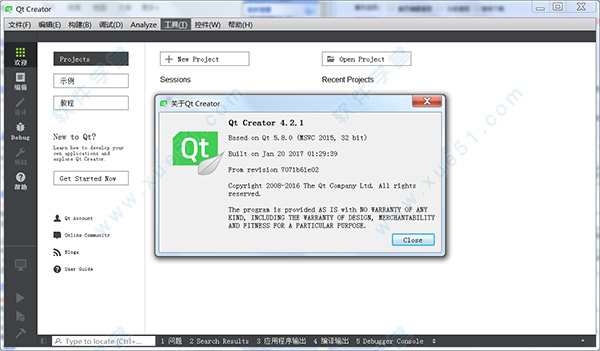
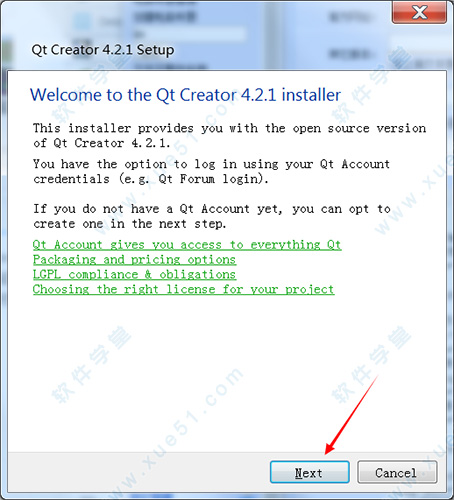
2、进行用户登录操作,也可以不用登录账号进行安装,勾选并同意软件许可证协议,点击“Skip”跳过登录操作;
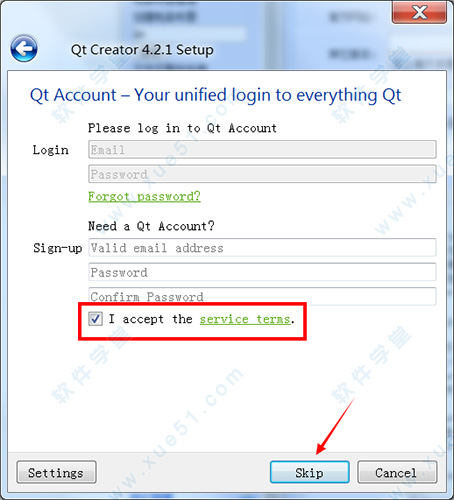
3、自定义软件安装路径,默认安装路径为“C:\Qt\qtcreator-4.2.1”,点击“Install”按钮执行安装过程,等待软件安装进度完成,点击“完成”结束安装;
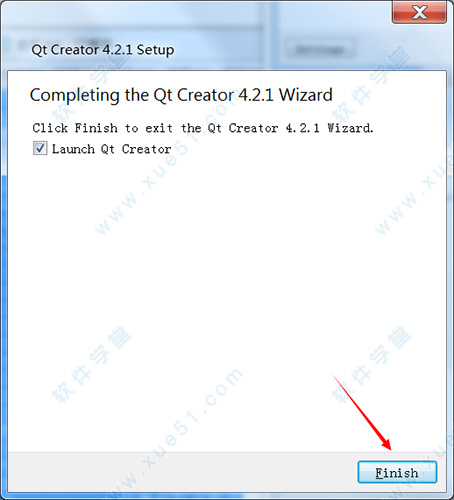
安装后的 Qt 主要包含以下几部分:
1) Qt Library:也就是 Qt 的库,这是 Qt 的核心。
2) Qt Creator:基于 Qt 开发的一款轻量级 IDE,是 Qt 被 Nokia 收购后推出的,目前最新版是 3.5.1,非常好用。
虽然也可以用 VS 等其他IDE 来开发 Qt 程序,但我们依然推荐使用这款软件,它是官方专门为 Qt 开发打造的一款 IDE。Qt Creator 是快平台的,更换平台后不需要重新学习 IDE 的使用。
3) Qt Designer:Qt 程序的 UI 设计器。借助 Qt Designer,即使不编写代码,拖拖拽拽也可以开发简单的 GUI 程序,并且可以及时预览程序界面(无需编译)。
4) Qt Assistant:Qt 帮助工具,包含了 Qt 教程、示例、类参考手册、模块介绍等,是 Qt 的官方资料,类似 MSDN。学习 Qt,一定要会使用 Assistant 查找资料。
5) Qt Linguist:Qt 语言家,是 Qt 的国际化工具,借助它可以很方便的将界面上的文本翻译成其他语言,从而让程序支持多种语言,面向全球用户。
二、Qt的用途
使用 Qt 开发的程序非常多。1997年,Qt 被用来开发 Linux 桌面环境 KDE,大获成功,使 Qt 成为 Linux 环境下开发 C++ GUI 程序的事实标准。Linux 也是嵌入式的主力军,广泛应用于消费类电子、工业控制、军工电子、电信/网络/通讯、航空航天、汽车电子、医疗设备、仪器仪表等相关行业,这些地方都有 Qt 的影子。
提示:在 Windows 下,GUI 解决方案比较多,基于C++的有 Qt、MFC、WTL、wxWidgets、DirectUI、Htmlayout,基于C#的有 WinForm、WPF,基于Java的有AWT、Swing,基于Pascal的有Delphi,还有国内初露头角的 aardio;如果你有Web开发经验,也可以基于Webkit或Chromium将网页转换为桌面程序。
三、Qt的优点
简单易学:Qt 封装的很好,几行代码就可以开发出一个简单的客户端,而 MFC 封装简陋,还需要了解 Windows API,普遍反映难学。
资料丰富:资料丰富能够成倍降低学习成本,否则你只能去看源码,关于 DirectUI、Htmlayout、aardio 的资料就很少。
漂亮的界面:Qt 很容易做出漂亮的界面和炫酷的动画,而 MFC、WTL、wxWidgets 比较麻烦。
独立安装:Qt 程序最终会编译为本地代码,不需要其他库的支撑,而 Java 要安装虚拟机,C#要安装 .NET Framework。
跨平台:如果你的程序需要运行在多个平台下,同时又希望降低开发成本,Qt 几乎是必备的。
四、用Qt开发的程序
下面的程序都使用 Qt 开发(当然还有很多,这里只是部分):
WPS、YY语音、Skype、豆瓣电台、虾米音乐、淘宝助理、千牛、暴雪的战网客户端、VirtualBox、Opera、咪咕音乐、Google地图、Adobe Photoshop Album 等。
总起来说,Qt 主要用于桌面程序开发和嵌入式开发。
F2 跳转到函数定义(和Ctrl+鼠标左键一样的效果)
Shift+F2 声明和定义之间切换
F4 头文件和源文件之间切换
Ctrl+1 欢迎模式
Ctrl+2 编辑模式
Ctrl+3 调试模式
Ctrl+4 项目设置模式
Ctrl+5 帮助模式
Ctrl+6 输出模式
Alt+0 显示或者隐藏侧边条,编辑模式下起作用(有时写的函数太长,屏幕不够大,就用这个)
Ctrl+Space 自动补全(貌似会和输入法的切换冲突)
ESc 切换到编辑模式
Alt+1 创建细节窗口
Alt+2 搜索结果窗口
Alt+3 程序输出窗口
Alt+4 编译输出窗口
Ctrl+B 编译工程
Ctrl+R 运行工程
Ctrl+I 自动对齐
Ctrl+/ 注释行,取消注释行
Ctrl+Shift+< 折叠代码块
Ctrl+Shift+> 展开代码块
Ctrl+[ 跳到代码块的头部
Ctrl+] 跳到代码块的尾部
Ctrl+L 跳到某一行
Ctrl+F 查找替换当前选中的内容,按下Ctrl+F,会列出所有和你选的内容一样的语句
Ctrl+Shift+F 查找内容
F5 开始调试
Shift+F5 停止调试
F9 设置和取消断点
F10 单步前进
F11 单步进入函数
Shift + F11 单步跳出函数
为了解决大多数用户对该款工具资源的下载困扰,本站提供qt creator下载,旨在帮助用户更好的简化开发过程中项目流程的复杂程度,另外,软件特有的代码管理和浏览工具可以极大的方便您在编码管理和项目预览的实时操作。有需要的用户可以在本站下载!注:下载包中有Qt Creator官方版安装包以及软件使用说明,请用户不要轻易删除安装包文件以及更改文件类型。
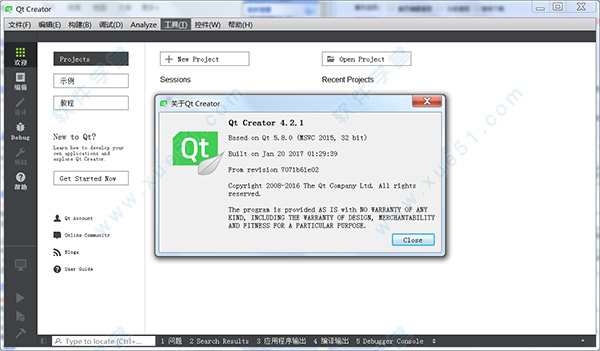
安装教程
1、在本站下载好压缩包,解压缩,双击运行exe文件夹程序,弹出软件安装向导,点击“Next”按钮开始安装;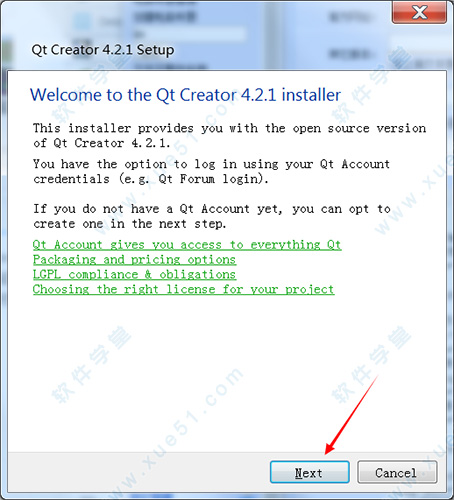
2、进行用户登录操作,也可以不用登录账号进行安装,勾选并同意软件许可证协议,点击“Skip”跳过登录操作;
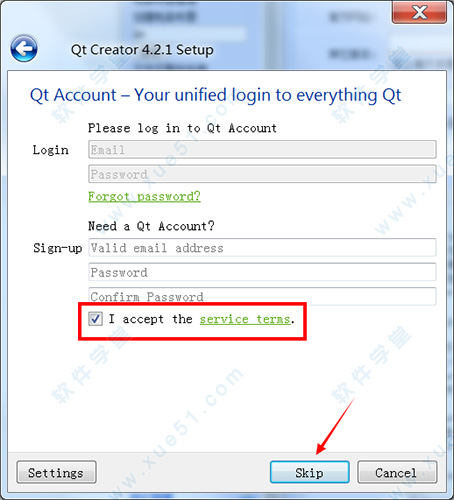
3、自定义软件安装路径,默认安装路径为“C:\Qt\qtcreator-4.2.1”,点击“Install”按钮执行安装过程,等待软件安装进度完成,点击“完成”结束安装;
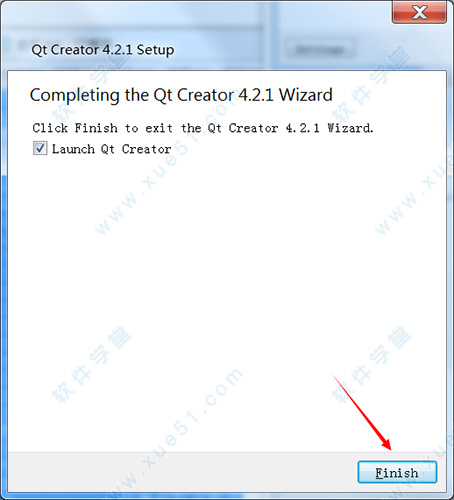
快速入门
一、Qt下载后包括的几部分安装后的 Qt 主要包含以下几部分:
1) Qt Library:也就是 Qt 的库,这是 Qt 的核心。
2) Qt Creator:基于 Qt 开发的一款轻量级 IDE,是 Qt 被 Nokia 收购后推出的,目前最新版是 3.5.1,非常好用。
虽然也可以用 VS 等其他IDE 来开发 Qt 程序,但我们依然推荐使用这款软件,它是官方专门为 Qt 开发打造的一款 IDE。Qt Creator 是快平台的,更换平台后不需要重新学习 IDE 的使用。
3) Qt Designer:Qt 程序的 UI 设计器。借助 Qt Designer,即使不编写代码,拖拖拽拽也可以开发简单的 GUI 程序,并且可以及时预览程序界面(无需编译)。
4) Qt Assistant:Qt 帮助工具,包含了 Qt 教程、示例、类参考手册、模块介绍等,是 Qt 的官方资料,类似 MSDN。学习 Qt,一定要会使用 Assistant 查找资料。
5) Qt Linguist:Qt 语言家,是 Qt 的国际化工具,借助它可以很方便的将界面上的文本翻译成其他语言,从而让程序支持多种语言,面向全球用户。
二、Qt的用途
使用 Qt 开发的程序非常多。1997年,Qt 被用来开发 Linux 桌面环境 KDE,大获成功,使 Qt 成为 Linux 环境下开发 C++ GUI 程序的事实标准。Linux 也是嵌入式的主力军,广泛应用于消费类电子、工业控制、军工电子、电信/网络/通讯、航空航天、汽车电子、医疗设备、仪器仪表等相关行业,这些地方都有 Qt 的影子。
提示:在 Windows 下,GUI 解决方案比较多,基于C++的有 Qt、MFC、WTL、wxWidgets、DirectUI、Htmlayout,基于C#的有 WinForm、WPF,基于Java的有AWT、Swing,基于Pascal的有Delphi,还有国内初露头角的 aardio;如果你有Web开发经验,也可以基于Webkit或Chromium将网页转换为桌面程序。
三、Qt的优点
简单易学:Qt 封装的很好,几行代码就可以开发出一个简单的客户端,而 MFC 封装简陋,还需要了解 Windows API,普遍反映难学。
资料丰富:资料丰富能够成倍降低学习成本,否则你只能去看源码,关于 DirectUI、Htmlayout、aardio 的资料就很少。
漂亮的界面:Qt 很容易做出漂亮的界面和炫酷的动画,而 MFC、WTL、wxWidgets 比较麻烦。
独立安装:Qt 程序最终会编译为本地代码,不需要其他库的支撑,而 Java 要安装虚拟机,C#要安装 .NET Framework。
跨平台:如果你的程序需要运行在多个平台下,同时又希望降低开发成本,Qt 几乎是必备的。
四、用Qt开发的程序
下面的程序都使用 Qt 开发(当然还有很多,这里只是部分):
WPS、YY语音、Skype、豆瓣电台、虾米音乐、淘宝助理、千牛、暴雪的战网客户端、VirtualBox、Opera、咪咕音乐、Google地图、Adobe Photoshop Album 等。
总起来说,Qt 主要用于桌面程序开发和嵌入式开发。
快捷键
F1 查看帮助F2 跳转到函数定义(和Ctrl+鼠标左键一样的效果)
Shift+F2 声明和定义之间切换
F4 头文件和源文件之间切换
Ctrl+1 欢迎模式
Ctrl+2 编辑模式
Ctrl+3 调试模式
Ctrl+4 项目设置模式
Ctrl+5 帮助模式
Ctrl+6 输出模式
Alt+0 显示或者隐藏侧边条,编辑模式下起作用(有时写的函数太长,屏幕不够大,就用这个)
Ctrl+Space 自动补全(貌似会和输入法的切换冲突)
ESc 切换到编辑模式
Alt+1 创建细节窗口
Alt+2 搜索结果窗口
Alt+3 程序输出窗口
Alt+4 编译输出窗口
Ctrl+B 编译工程
Ctrl+R 运行工程
Ctrl+I 自动对齐
Ctrl+/ 注释行,取消注释行
Ctrl+Shift+< 折叠代码块
Ctrl+Shift+> 展开代码块
Ctrl+[ 跳到代码块的头部
Ctrl+] 跳到代码块的尾部
Ctrl+L 跳到某一行
Ctrl+F 查找替换当前选中的内容,按下Ctrl+F,会列出所有和你选的内容一样的语句
Ctrl+Shift+F 查找内容
F5 开始调试
Shift+F5 停止调试
F9 设置和取消断点
F10 单步前进
F11 单步进入函数
Shift + F11 单步跳出函数
展开全部内容



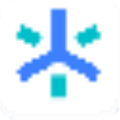




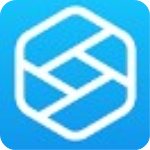





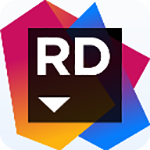




点击星星用来评分